Como ativar e desativar o Driver Signature Enforcement
Por Thiago Furquim | Editado por Douglas Ciriaco | 20 de Maio de 2023 às 17h00
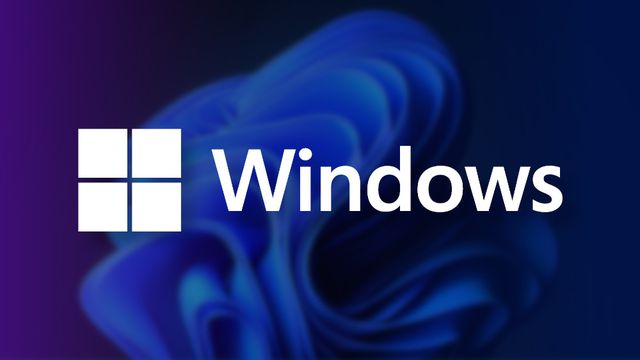
Também chamado de Imposição de Assinatura de Driver, o Driver Signature Enforcement é um recurso de segurança do Windows projetado para proteger os usuários contra a instalação de drivers não assinados digitalmente.
- Como instalar e atualizar os drivers da sua placa de vídeo
- O que são e quais os tipos de drivers de fone de ouvido?
Por que desativar o Driver Signature Enforcement?
Embora seja uma funcionalidade essencial do sistema operacional Windows criada para prevenir a instalação de drivers potencialmente maliciosos, o Driver Signature Enforcement também pode dificultar a instalação de hardwares antigos ou personalizados.
O Windows, por padrão, permite apenas a execução de drivers assinados digitalmente para garantir a integridade e segurança do computador. Isso significa que drivers não certificados pela Microsoft não serão executados nos sistemas operacionais de 32 ou 64 bits.
No entanto, existem soluções nativas disponíveis para desabilitar temporariamente a imposição de assinatura de driver no sistema e instalar drivers não assinados. Confira como contornar essa restrição para garantir a compatibilidade e o funcionamento adequado de dispositivos.
Como ativar/desativar o Driver Signature Enforcement
Antes de começar, lembre-se que desativar a imposição de assinatura de driver pode expor o sistema a riscos de segurança. Após concluir a instalação dos softwares necessários, você pode retornar às instruções abaixo para reativar o recurso e garantir a proteção adequada ao sistema.
Pelas opções avançadas de inicialização
- No Windows, clique no menu Iniciar;
- Pressione a tecla Shift e escolha a opção "Reiniciar";
- Ao acessar as opções avançadas de inicialização, selecione a opção "Solução de problemas";
- Selecione “Opções avançadas”;
- Clique em “Configurações de inicialização”;
- Clique no botão “Reiniciar” para entrar na tela de "Configurações de inicialização";
- Pressione a tecla 7 (sete) do teclado para ativar a opção “Desativar imposição de assinatura do driver”.
Por fim, o seu PC será reiniciado com a imposição de assinatura de driver desativada e permitirá a instalação de drivers não assinados.
Lembre-se que essa alteração pode expor o sistema a riscos de segurança. Após concluir a instalação dos drivers necessários, você pode voltar às instruções acima para reativar a imposição de assinatura de driver e garantir a proteção adequada ao sistema.
Pelo Prompt de Comando
- Clique no menu Iniciar;
- Pesquise por "Prompt de Comando";
- Clique com o botão direito no Prompt de Comando e selecione a opção "Executar como administrador";
- Insira o comando bcdedit.exe /set nointegritychecks on e pressione Enter;
Se você quiser ativar novamente a imposição de assinatura de driver pelo Prompt de Comando, basta digitar bcdedit.exe /set nointegritychecks e pressionar a tecla Enter.
O que são drivers?
Os drivers do Windows são programas que atuam como intermediários entre sistema operacional e hardware, responsáveis por permitir ao computador reconhecer, controlar e interagir com os dispositivos conectados.
Por exemplo, ao utilizar uma impressora, é necessário instalar o driver específico para ela funcionar corretamente e receber os comandos de impressão.
Se você tem dúvidas sobre como instalar os softwares corretos para utilizar os dispositivos conectados ao PC, veja como utilizar o Driver Booster a fim de atualizar drivers do Windows automaticamente.